來自社群中樞的主控台擴充功能
適用於:Configuration Manager (目前的分支)
重要事項
從 2023 年 3 月開始,系統會移除Configuration Manager的這項功能。 從 2303 開始的所有未來版本在管理主控台中都不會有社群中樞節點。 舊版的社群中樞節點會重新導向至已 淘汰的功能。
當您使用 Configuration Manager 2103 版或更新版本時,您可以從社群中樞下載主控台擴充功能,並將其套用至連線到階層的所有主控台。 主控台擴充功能節點可讓您開始管理環境中所使用主控台擴充功能的核准和安裝。 從社群中樞取得擴充功能並不會立即提供。 首先,系統管理員必須核准網站的擴充功能。 然後主控台使用者可以將擴充功能安裝到其本機主控台。
核准擴充功能之後,當您開啟主控台時,您會看到 主控台通知。 從通知中,您可以啟動擴充功能安裝程式。 安裝程式完成之後,主控台會自動重新開機,然後您可以使用擴充功能。
在社群中樞中尋找擴充功能
社群中樞內的擴充功能可透過其圖示來辨識。 流覽社群中樞內 的所有物件 時,您可以輕鬆地注意到是否已新增擴充功能。下列圖示用於擴充功能:
![]()
您也可以使用搜尋篩選器,在社群中樞中尋找延伸模組。 從 的 type:extension 搜尋篩選開始,然後視需要新增其他篩選準則。 如果您找不到已知可用的延伸模組,請再次檢查社群中樞 的顯示類別階層設定 。
| 篩選名稱 | 範例搜尋 | like使用篩選 |
|---|---|---|
| Type | type:report |
是 |
| 已策畫 | curated:false |
否 |
| 使用者 | user:<GitHubUserName> |
否 |
| 組織 | org:<GitHubOrganizationName> |
否 |
| 名稱 | name:test_report |
是 |
| 描述 | desc:description |
是 |
在搜尋中篩選社群中樞專案時:
- 某些專案的篩選是使用
like來完成,因此您不需要知道您嘗試尋找之專案的確切名稱。 例如,使用type:task會傳回工作順序。 - 您無法在搜尋中使用相同的篩選兩次。 例如,使用
type:report和type:extension只會傳回報表,因為會忽略第二個篩選準則。 - 搜尋篩選遵循階層設定來顯示社群中樞內容類別別。
- 如果您的階層設定為[顯示Microsoft和策劃的社群內容,則
curated:false會忽略 。 - 如果您的階層設定為[顯示Microsoft內容,則
curated:會忽略篩選準則。
- 如果您的階層設定為[顯示Microsoft和策劃的社群內容,則
- 從 2203 版開始,主控台會顯示您可以在社群中樞中使用的搜尋篩選清單。
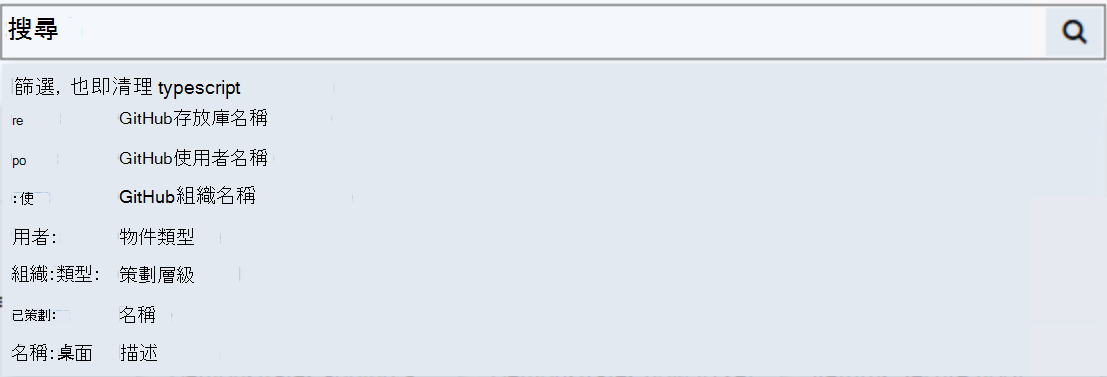
下載並部署擴充功能
您將從社群中樞下載擴充功能,然後使用主控台擴充功能節點來測試擴充功能,並將其部署到其他Configuration Manager主控台使用者。 您可以在主控台擴充功能一文中找到部署程式和管理 擴充功能的 深入指示。 以下是延伸模組部署程式的高階概觀:
- 一旦您在社群中樞找到您想要在環境中使用的擴充功能,請選取 [ 下載]。
- 下載的擴充功能會出現在 [ 主控台擴充功能] 節點中 。
- 變更擴充功能的安全性範圍、核准它,然後在本機主控台上安裝並測試它。 如需此程式的詳細資訊,請 參閱在本機主控台上安裝和測試擴充功能。
- 測試完成時, 請啟用使用者通知 以進行安裝。
主控台擴充功能安裝通知
核准安裝主控台擴充功能時,使用者會收到通知。 在下列案例中,使用者會收到這些通知:
- Configuration Manager主控台需要安裝或更新內建擴充功能,例如 WebView2。
- 主控台擴充功能已核准,並可從系統管理>概觀>更新和服務>主控台擴充功能啟用通知。
- 啟用通知時,延伸模組 安全性範圍內 的使用者會收到下列提示:
在主控台右上角,選取鈴鐺圖示以顯示Configuration Manager主控台通知。
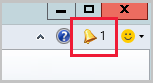
通知會指出 有新的自訂主控台擴充功能可供使用。
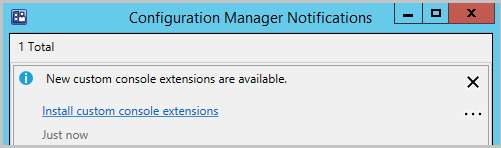
選取 [ 安裝自訂主控台擴充功能 ] 連結以啟動安裝。
安裝完成時,選取 [關閉] 以重新開機主控台並啟用新的擴充功能。
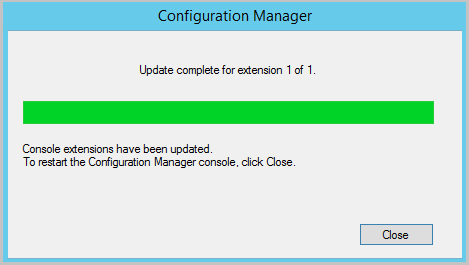
注意事項
當您升級至 Configuration Manager 2107 時,系統會提示您再次安裝 WebView2 主控台擴充功能。 如需 WebView2 安裝的詳細資訊,請參閱社群中樞的 WebView2 安裝 一節。
後續步驟
意見反應
即將登場:在 2024 年,我們將逐步淘汰 GitHub 問題作為內容的意見反應機制,並將它取代為新的意見反應系統。 如需詳細資訊,請參閱:https://aka.ms/ContentUserFeedback。
提交並檢視相關的意見反應